Для пользователей Linux командная строка является чрезвычайно мощным инструментом. В то время как более удобные для пользователя операционные системы Linux (OS) предлагают множество функций без необходимости входа в терминал, это необходимый элемент ОС. Вопреки распространенному мнению, командная строка может даже упростить определенные действия.
Разблокируйте шпаргалку «Основные команды Linux» прямо сейчас!
Это подпишет вас на нашу рассылку
Введите адрес электронной почты
отпереть
Прочитайте нашу политику конфиденциальности
Являетесь ли вы новичком в дистрибутивах Linux или опытным ветераном Linux, командная строка предлагает множество вариантов использования. Попробуйте эти советы для освоения командной строки.
Файлы и папки
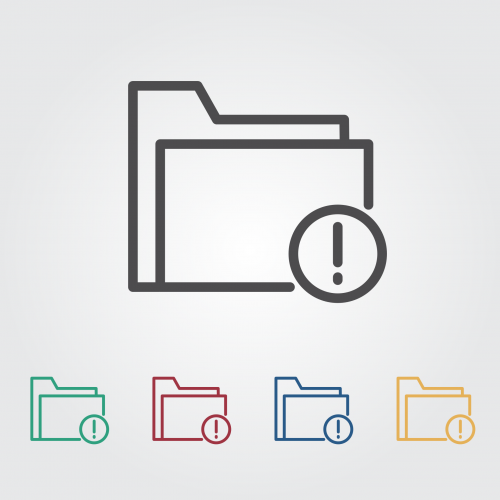 Изображение предоставлено: ProSmile через Pixabay
Изображение предоставлено: ProSmile через Pixabay
Несмотря на то, что вы можете легко создавать, перемещать и перемещаться между папками с помощью графического интерфейса пользователя (GUI), командная строка вполне способна обрабатывать файлы и папки.
Изменить каталог
Смена каталогов довольно проста. В терминале введите:
cdНапример, чтобы перейти в определенную папку, такую как Загрузки папку на жестком диске, просто введите путь к нужному каталогу:
cd /home/user/DownloadsСмена каталогов невероятно полезна при установке программного обеспечения через командную строку. Чтобы запустить установщик с помощью терминала, сначала нужно перейти в папку, в которой находится этот установщик.
Сделать каталог
Помимо переключения папок, командная строка позволяет создавать папки. Вы можете создать каталог, выполнив команду:
mkdirПоэтому, чтобы создать папку с именем Apps, вы должны ввести:
mkdir AppsНо это делает папку в текущем каталоге. Если вы хотите указать, где создается каталог, вам нужно либо изменить каталог в эту папку, либо ввести полный путь:
mkdir /home/user/Documents/AppsЕсли для полного пути нет папок, при запуске этой команды создаются каталоги для всех папок в пути.
копия
Часто используемая команда при работе с файлами и папками это copy:
cpЧтобы скопировать файл в другой файл, запустите:
cp [NAME OF FILE 1] [NAME OF FILE 2]Кроме того, вы можете скопировать файлы в каталоги с помощью этой команды:
cp [NAME OF FILE] [NAME OF DIRECTORY]Переехать
Как и при копировании файлов и папок, вы можете перемещать объекты с помощью терминала. Эта команда:
mvПри перемещении содержимого одного файла в другой запустите:
mv [NAME OF FILE 1] [NAME OF FILE 2]Однако, если второй файл не существует, первый файл переименовывается как второй файл. Но если второй файл существует, его содержимое заменяется содержимым первого файла. Вы также можете использовать команду перемещения с каталогами:
mv [NAME OF DIRECTORY 1] [NAME OF DIRECTORY 2]Подобно тому, как команда move обрабатывает файлы, если второй каталог не существует, тогда первый каталог просто переименовывается. Тем не менее, если второй каталог существует, содержимое первого каталога перемещается во второй каталог.
Удалить
Хотите удалить файлы или папки? Просто беги:
rmКогда вы удаляете файл, это будет выглядеть так:
rm [NAME OF FILE]Или, если вы удаляете каталог:
rm [NAME OF DIRECTORY]Кроме того, вы можете удалить несколько файлов и папок одновременно:
rm [NAME OF FILE 1] [NAME OF FILE 2]Специальные символы
Иногда файлы и папки со специальными символами или пробелами представляют проблему. В этих случаях используйте кавычки. Например:
cd /path/to/folder/"My Documents"Запуск этого без кавычек не сможет перейти в этот каталог.
история
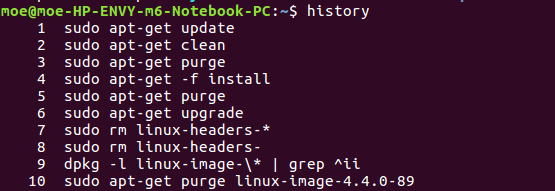
Использование Linux требует командной строки. Иногда вам нужно знать историю команд, запускаемых в терминале. Просмотр недавно запущенных команд так же прост, как ввод:
historyЭто дает список, который показывает номер команды и соответствующую ей команду bash. Иногда этого будет недостаточно, и вам понадобится история с метками времени. В этом случае запустите:
histtimeformatЗатем вы увидите список истории команд с датами и временем. Иногда вы можете захотеть найти команду. Это вполне осуществимо с помощью командной строки. Просто используйте CTRL + R в приглашении bash. Затем вы увидите сообщение, которое гласит:
reverse-i-searchОтсюда вы можете начать поиск команд.
Строковые команды

В то время как вы можете вводить команды в отдельных строках, вы также можете запускать команды вместе. Это особенно полезно при установке или обновлении программного обеспечения. Таким образом, вы можете выполнять оба действия одновременно:
sudo apt-get update && sudo apt-get upgradeВместо двойных амперсандов вы можете также объединять команды в командной строке Linux точкой с запятой:
sudo apt-get update ; sudo apt-get upgradeЭто выполняет то же действие.
Добавить PPA

PPA — это личный архив пакетов
или хранилище программного обеспечения, не включенное в стандартную установку ОС Linux. Чтобы загрузить какое-либо программное обеспечение, сначала необходимо добавить PPA. Как и многие действия в Linux, это обычно выполняется с помощью командной строки.
sudo add-apt-repository [NAME OF REPOSITORY]Один из моих любимых вариантов программного обеспечения для Linux — Open Broadcaster Software, используемый для потоковой передачи игр.
, OBS требует добавления PPA перед его полной установкой:
sudo add-apt-repository ppa:obsproject/obs-studioПерезапустить команду
Одна из наиболее полезных команд, которая действительно поможет вам освоить командную строку, — это возможность повторять команды. Распространенным методом является:
!!Более того, вы можете использовать это и добавить часть команды, которую вы пропустили. Например, если вы забыли запустить команду с правами суперпользователя, введите
sudo!!запускает команду еще раз, на этот раз добавляя права суперпользователя во второй раз. Это избавляет вас от необходимости вводить все заново. Но это не единственный способ повторять команды. Вы также можете использовать стрелку вверх, чтобы увидеть ранее введенные команды, и нажать Enter, чтобы выполнить их снова.
Точно так же вы можете ввести:
!-1В качестве альтернативы, нажав Ctrl + P показывает ранее выполненную команду Затем нажмите Enter, чтобы выполнить его.
Список

lsОсновной, но невероятно полезной командой является функция списка. Это представляет список в терминале, который показывает основные каталоги в определенной файловой системе. Например:
ls /appsЭто дает список всех папок под /Программы каталог.
Как освоить командную строку Linux: последние мысли
Поначалу командная строка Linux может показаться сложной. Но это не так сложно, как может показаться. Управление файлами и папками, просмотр истории команд и объединение команд в ряд являются одними из самых распространенных применений терминала.
Есть множество советов начинающим для изучения командной строки Linux
, Этот многофункциональный инструмент даже подходит для доступа к Facebook
, Хотите запустить командную строку на Android? Попробуйте Termux для полной функциональности терминала Linux
на операционных системах Android.
Какие советы по освоению командной строки вы предлагаете?


![Индикатор календаря: смотрите календарь Google в трее Ubuntus [Linux]](https://helpexe.ru/wp-content/cache/thumb/48/9feed65662cb748_150x95.png)
![Gramps позволяет печатать бесплатные индивидуальные схемы генеалогического дерева [кросс-платформенный]](https://helpexe.ru/wp-content/cache/thumb/c6/d7a201a82850dc6_150x95.jpg)
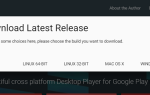
![KMail — другой вид почтового клиента для KDE [Linux]](https://helpexe.ru/wp-content/cache/thumb/40/264d13a67b81d40_150x95.jpg)